GoPro Tips
- 1. Modifica GoPro+
- 2. GoPro Software+
- 3. Altri Suggerimenti e Trucchi+
Stabilizzazione video GoPro : Come correggere facilmente i video GoPro traballanti
da Nicola Massimo • 2025-10-23 19:14:34 • Soluzioni comprovate
La stabilità dei video GoPro è importante perché consente agli spettatori di seguire gli eventi nel video mentre si svolgono. Per questo i film sono interessanti, perché il contenuto è chiaro grazie al movimento della telecamera. Pertanto, quando si riprendono i video GoPro, è necessario considerare la stabilizzazione video GoPro. Mentre la fotocamera offre scatti fenomenali, la stabilità assicura che i contenuti rimangano piacevoli da guardare. Considerare la stabilizzazione video GoPro durante la fase di produzione è la cosa più importante. Tuttavia, se nonostante gli sforzi si ottengono ancora video mossi, è possibile utilizzare un eccellente software di stabilizzazione video GoPro come Wondershare Filmora per rimediare a questo problema. Scoprite come in questo articolo.
- Parte 1. Come stabilizzare il video GoPro
- Parte 2. Qual è il miglior software di stabilizzazione video per GoPro ?
Parte 1. Come stabilizzare il video GoPro
I video traballanti infastidiscono facilmente gli spettatori, poiché la fruizione del video e l'acquisizione dei contenuti vitali diventano difficili. Pertanto, è essenziale puntare alla stabilizzazione dei video GoPro durante la fase di produzione. In questa fase si tende a ignorare la stabilità, dato che si dispone di un software affidabile in grado di stabilizzare il video. Tuttavia, quando le riprese originali sono troppo mosse, il contenuto acquisito anche dopo la stabilizzazione potrebbe non essere all'altezza dei vostri standard. Esistono vari modi per stabilizzare il video della GoPro durante le riprese, tra cui i seguenti :
- Un giunto cardanico
Un supporto cardanico a 3 assi può mantenere la GoPro stabile e garantire risultati eccellenti. La videocamera GoPro è dotata di un'impugnatura karma che si collega a un gimbal per ottenere stabilità. Per Gimbal si intende un dispositivo che utilizza un motore e un giroscopio per allinearsi all'orizzonte. È alimentato da una batteria e può essere dotato di funzioni integrate che consentono movimenti fluidi della fotocamera, come la panoramica e l'inclinazione. Pertanto, questo strumento è un modo per ottenere la stabilizzazione dei video GoPro durante la registrazione di un'attività.
- Un polo
Forse avete usato un braccio con la vostra GoPro e avete verificato che aiuta a stabilizzare il video della GoPro durante le riprese. La videocamera GoPro si trova in posizione verticale sul lato superiore dell'asta. Un altro modo per ottenere la stabilizzazione video GoPro consiste nel posizionare la videocamera GoPro sul lato inferiore dell'asta e impostare la registrazione video su auto. I video saranno registrati in posizione verticale e avranno un aspetto più fluido e stabile. Questa alternativa è migliore perché il peso della telecamera si trova nell'area sottostante l'asta, riducendo le possibilità di oscillazione dell'asta.
- Funzione GoPro integrata per la stabilizzazione
La funzione di stabilizzazione della GoPro 5 e successive può anche aiutare a risolvere i problemi di stabilizzazione dei video GoPro. L'unico compito è quello di controllare le opzioni On e Off.

Parte 2. Qual è il miglior software di stabilizzazione video per GoPro ?
Wondershare Filmora, strumento alla moda e facile da usare, è il miglior software di stabilizzazione video per GoPro. Permette di migliorare la qualità dei video mossi grazie alle funzioni di stabilizzazione, indipendentemente dalle proprie capacità. Importa e modifica i video aggiungendo transizioni ed effetti speciali, quindi consente di condividere il risultato con altri tramite DVD, dispositivi mobili e social media. L'editing si svolge in 2 diversi livelli, che comprendono il livello base e quello avanzato. Quindi, tutto ciò che dovete fare è scegliere e il software fa il resto per voi.
Wondershare Filmora è compatibile con diversi formati, tra cui MP4, MKV e WMV, rendendolo affidabile nell'esportazione di formati video. È perfettamente funzionante sulle piattaforme comunemente utilizzate, Windows e Mac. È economicamente vantaggioso e consente di creare animazioni, storie, omaggi e dediche.
Oltre a stabilizzare i video GoPro, Wondershare Filmora è dotato di altre funzioni e quindi è molto utile per i video GoPro e altri contenuti, come mostrato di seguito.
Caratteristiche :
- Esegue l'editing di base di video, immagini e audio. Questo include l'incorporazione di sovrapposizioni e filtri e l'aggiunta di transizioni, elementi ed effetti sonori.
- Inoltre, è in grado di eseguire un editing avanzato, che comprende la ripresa di istantanee video, lo zoom e la panoramica, la riproduzione di video al contrario, la stabilizzazione di video e la registrazione dello schermo del PC.
- Rimuove la filigrana nei video filigranati
- È un mixer ed equalizzatore audio che esegue anche la separazione audio.
- Offre il supporto GIF
- Rimuove il rumore nei video, rendendo l'audio più chiaro.
- Esegue il controllo della velocità e il rilevamento della scena.
- Grazie alla funzione di divisione dello schermo, è possibile creare clip da riprodurre contemporaneamente. È possibile selezionare le schermate necessarie e disporle nell'ordine desiderato.
I seguenti passaggi di Wondershare Filmora offrono il percorso più veloce per ottenere un video GoPro stabilizzato, nel minor tempo possibile.
Passo 1 : Caricare il video GoPro traballante sul programma per la stabilizzazione video GoPro
Avviare Wondershare Filmora per avviare il processo di stabilizzazione dei video GoPro. Passare alla modalità Full Feature per accedere agli strumenti di editing video. Cliccare su Importa per caricare i video mossi su Filmora Media Library. Assicurarsi di selezionare i video GoPro richiesti.
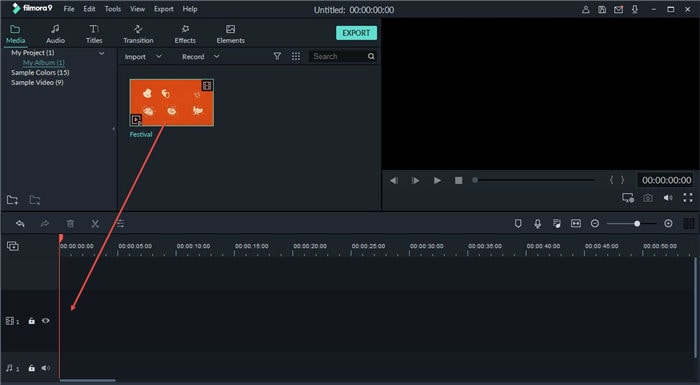
Passo 2 : Stabilizzazione video GoPro
Inserire il video GoPro traballante nella timeline trascinandolo. Aprire il pannello di modifica cliccando sull'icona Modifica. Dal menu, scegliere la funzione Stabilizzazione e Wondershare Filmora condurrà automaticamente un'analisi e realizzerà la stabilizzazione dei video GoPro.
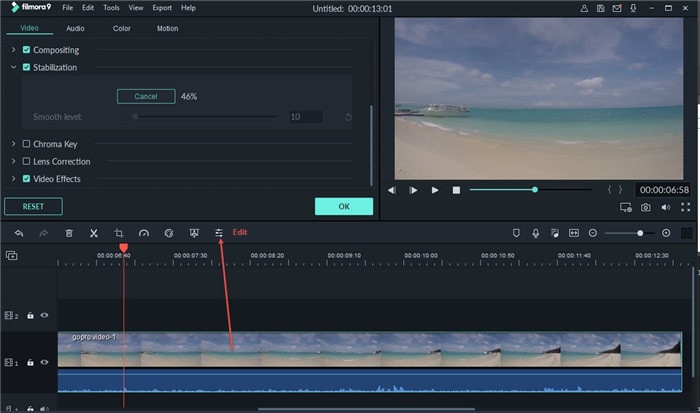
Passo 3 : Regolazione del livello di stabilizzazione video GoPro
Per prima cosa, visualizzare l'anteprima del video GoPro traballante nella finestra di anteprima cliccando su Riproduci. Come ci si aspetterebbe, l'obiettivo è ottenere un risultato migliore regolando il livello di fluidità della stabilizzazione video della GoPro. È possibile modificare il percorso di registrazione o utilizzare una posizione predefinita per registrare il video stabilizzato.
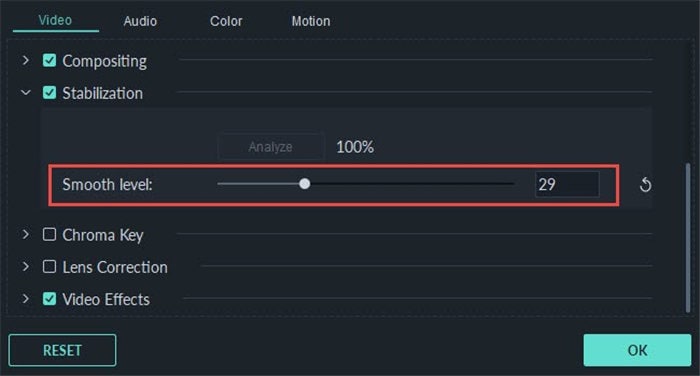
Passo 4 : Salvare il video stabilizzato GoPro
Se si desidera apportare ulteriori modifiche, è possibile utilizzare le opzioni disponibili, che includono l'aggiunta di titoli, effetti, transizioni e filtri. Completate la procedura di stabilizzazione del video GoPro e salvatela cliccando su OK.
Conclusione
È necessario lavorare sulla stabilizzazione del video GoPro prima ancora di iniziare le riprese. Acquistate un gimbal, un'asta o utilizzate la funzione di stabilizzazione della videocamera GoPro. Se vi ritrovate ancora con video traballanti, utilizzate Wondershare Filmora per correggerli e ottenere i migliori contenuti per i vostri spettatori. Tuttavia, è necessario notare che i video estremamente mossi potrebbero non essere completamente corretti e quindi potrebbero non raggiungere il miglior livello di stabilizzazione video GoPro.
 Wondershare UniConverter
Wondershare UniConverter
La cassetta degli attrezzi video GoPro completa per Windows/Mac

- Modificare i file video GoPro con altre funzioni, tra cui ritaglio, taglio, rotazione, applicazione di effetti, aggiunta di filigrane, ecc.
- Ridurre le dimensioni dei video GoPro tagliando o ritagliando i video indesiderati.
- Converte i video GoPro in oltre 1000 formati, come AVI, MKV, MOV, MP4, ecc.
- Converte i video GoPro in una preimpostazione ottimizzata per quasi tutti i dispositivi.
- Velocità di conversione 90 volte superiore a quella di altri comuni convertitori.
- Masterizzate i video GoPro in DVD riproducibili con un attraente modello di DVD gratuito.
- Il versatile pacchetto di strumenti include la correzione dei metadati video, la creazione di GIF, il masterizzatore di DVD e il registratore di schermo.
- Sistemi operativi supportati : Windows 11/10/8/7/Vista, macOS 11 Big Sur, 10.15 (Catalina), 10.14, 10.13, 10.12, 10.11, 10.10, 10.9, 10.8, 10.7, 10.6.
 Converti in batch MOV in MP4, AVI, 3GP, WAV e viceversa facilmente.
Converti in batch MOV in MP4, AVI, 3GP, WAV e viceversa facilmente. 


Nicola Massimo
staff Editor
Commento(i)